


My Image Garden verfügt über viele Fenster zum Auswählen von Bildern, PDF-Dateien und Videos. Sie können Bilder, PDF-Dateien und Videos auswählen, indem Sie auf die angezeigten Miniaturansichten klicken. Die ausgewählten Bilder sind mit einem weißen Rahmen versehen.
 Suchen anhand des Aufnahme- oder Erstelldatums (Ansicht Kalender (Calendar))
Suchen anhand des Aufnahme- oder Erstelldatums (Ansicht Kalender (Calendar))
 Auswählen von Dateien anhand registrierter Ereignisse (Ansicht Ereignis (Event))
Auswählen von Dateien anhand registrierter Ereignisse (Ansicht Ereignis (Event))
 Auswählen von Dateien anhand registrierter Personen (Ansicht Personen (People))
Auswählen von Dateien anhand registrierter Personen (Ansicht Personen (People))
 Auswählen von in bestimmten Ordnern gespeicherten Dateien (Ordneransicht)
Auswählen von in bestimmten Ordnern gespeicherten Dateien (Ordneransicht)
 Wichtig
WichtigBei PDF-Dateien werden nur die mit My Image Garden oder IJ Scan Utility erstellten PDF-Dateien unterstützt. In anderen Anwendungen erstellte oder bearbeitete PDF-Dateien werden nicht unterstützt.
Es können nicht Bilder und PDF-Dateien gleichzeitig gedruckt werden. Drucken Sie Bildern und PDF-Dateien separat.
Um mehrere Dateien im selben Ordner gleichzeitig auszuwählen, klicken Sie auf die Miniaturbilder der Bilder, PDF-Dateien oder Videos, während Sie die Befehls- oder Umschalttaste gedrückt halten. Sie können keine Bilder aus verschiedenen Ordnern oder Ansichten gleichzeitig auswählen.
 Hinweis
HinweisSie können auch Einzelbilder auswählen, indem Sie diese aus Videos erfassen.
Sie können auch Bilder auswählen, die aus dem Internet von Fotofreigabe-Websites heruntergeladen wurden.
Videos werden nur in den Formaten MOV und MP4 angezeigt, die mit Digitalkameras oder Digitalcamcordern von Canon aufgezeichnet wurden.
Wenn Sie auf Kalender (Calendar) klicken, wechselt die Ansicht zur Monatsansicht im Kalender (Calendar), und für jedes Datum wird das Miniaturbild eines der Bilder oder PDF-Dateien angezeigt, die für das Datum registriert wurden. Wenn Sie auf eine Miniaturansicht klicken, werden alle in dem Datum enthaltenen Bilder, PDF-Dateien und Videos ausgewählt.
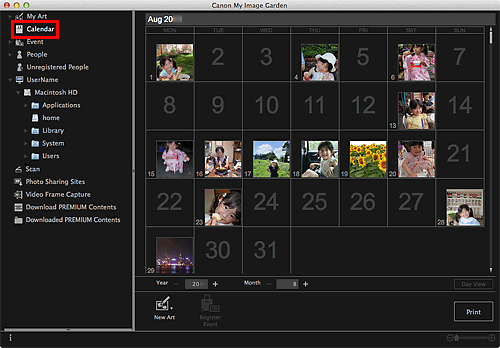
 Hinweis
HinweisKlicken Sie auf ein Datum, und wählen Sie im Menü Bearbeiten (Edit) die Option Alles auswählen (Select All) aus, um alle Tage des Monats auszuwählen.
Wenn Sie in der Monatsansicht der Ansicht Kalender (Calendar) auf Tag (Day View) klicken, wechselt die Ansicht zum Kalender (Calendar) in der Tagesansicht, und die Bilder, PDF-Dateien und Videos werden nach Datum als Miniaturansichten anzeigt.
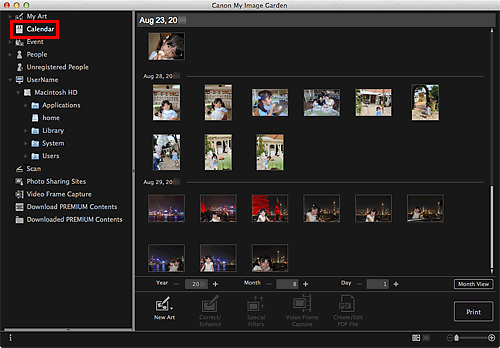
 Hinweis
HinweisKlicken Sie auf die Miniaturansicht eines Bilds oder einer PDF-Datei, und wählen Sie im Menü Bearbeiten (Edit) die Option Alles auswählen (Select All) aus, um alle Bilder, PDF-Dateien und Videos für das Datum auszuwählen.
Wenn Sie auf den Namen eines Ereignisses unter Ereignis (Event) klicken, werden Miniaturbilder von Bildern, PDF-Dateien und Videos angezeigt, die in dem Ereignis enthalten sind.
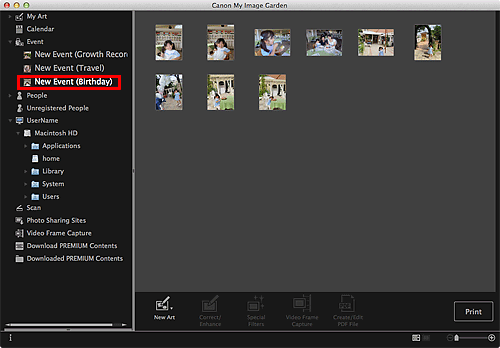
 Hinweis
HinweisWählen Sie im Menü Bearbeiten (Edit) die Option Alles auswählen (Select All) aus, um alle Bilder, PDF-Dateien und Videos auszuwählen.
Wenn Sie auf Personen (People) klicken, wechselt die Ansicht zu Personen (People), und es werden die Miniaturbilder von Bildern der registrierten Personen angezeigt. Wenn Sie auf eine Miniaturansicht klicken, werden alle Bilder für die Person ausgewählt.
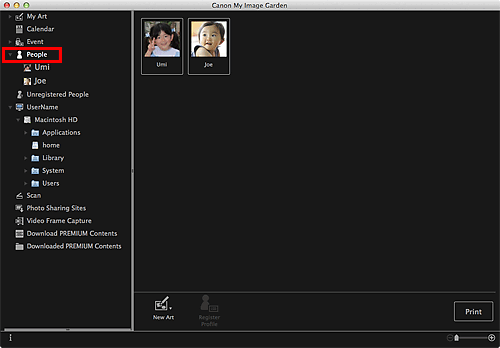
 Hinweis
HinweisWählen Sie im Menü Bearbeiten (Edit) die Option Alles auswählen (Select All) aus, um alle Personen auszuwählen.
Wenn Sie auf einen Namen unter Personen (People) klicken, wechselt die Ansicht zur erweiterten Ansicht von Personen (People), und es werden die Miniaturbilder von für die Person registrierten Bildern angezeigt.
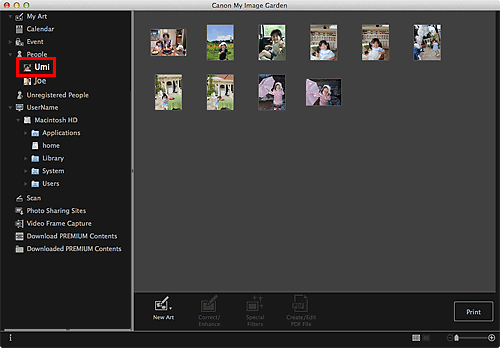
 Hinweis
HinweisWählen Sie im Menü Bearbeiten (Edit) die Option Alles auswählen (Select All) aus, um alle Bilder auszuwählen.
Wenn Sie auf Nicht gespeicherte Personen (Unregistered People) klicken, wechselt die Ansicht zu Nicht gespeicherte Personen (Unregistered People), und es werden die Miniaturbilder von Bildern angezeigt, die bei der Bildanalyse erkannt wurden.
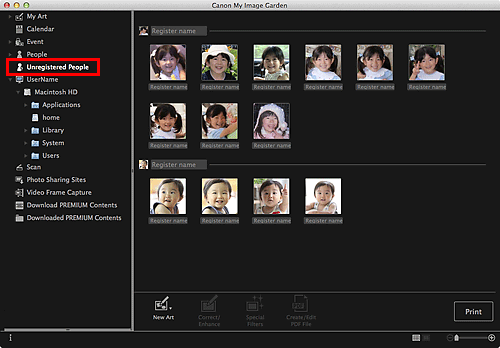
 Hinweis
HinweisKlicken Sie auf ein kleineres Miniaturbild, um alle Bilder auszuwählen, die automatisch als zur gleichen Person gehörig organisiert wurden.
Wählen Sie im Menü Bearbeiten (Edit) die Option Alles auswählen (Select All) aus, um alle Bilder auszuwählen, die automatisch als die derselben Person erkannt wurden.
Bei der Bildanalyse wird im globalen Menü unter Nicht gespeicherte Personen (Unregistered People) Identifizieren von Personen... (Identifying people...) angezeigt.
Wenn Sie in der Ordnerstruktur einen Order auswählen, werden Miniaturbilder von Bildern, PDF-Dateien und Videos im Ordner angezeigt.
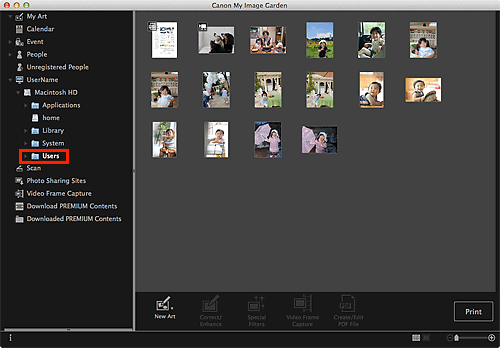
Zum Seitenanfang |